Painter9.5+友基绘影绘制卡通人物漫画
一路求学网 http://www.16qiuxue.com 阅览次数: 926次 08-24 17:01:44
标签:painter视频教程,painter11教程,http://www.16qiuxue.com Painter9.5+友基绘影绘制卡通人物漫画,
工具:Painter9.5+ 友基绘影ⅡPF8080

1.首先要完成线稿,漫画类的和写实的不同,线稿很重要。要有耐心,因为最后线稿不会覆盖全部显示的出来

图1
2.提线条
打开PS,将线条和之后要上色的图层分开,涂色的时候不要伤到线稿~,直接把背景图层复制到上一层,将模式改为正片叠底,然后把背景图层清空。将线稿调整颜色。
完成。

图2
保存好,就可以到Painter里上色了!
经典哦
3.开始上色
先要在脑海里先确定一个整体色调(刚才改线条颜色的时候定的),然后在脑海里大致的配一下颜色。可能的话还是做个配色的小稿比较靠谱。我习惯先从比较固定、一般不会有大改动的颜色开始上色(比如肤色)。
这些颜色上好后再试着搭配其他部分的颜色(比如衣服),顺眼的就画下去。……

图3
4.皮肤色之后是头发,把握好大的体积关系,太过在意发丝的细节容易忽略体积感。

图4
5.衣服
选择蓝色,大笔涂!涂的时候注意明暗对比~,这里整个过程用的是油性调和笔配合油性蜡笔

图5
经典哦
6.把多余部分擦掉,同时提出细部的高光。

图6-1
保存,进PS里给男生的衣服贴上花纹

图6-2
继续刻画细节,领带,首饰等

图6-3
经典哦
7.画出绿叶,选择绿色大笔涂,谈后加些细节

图7-1

图7-2
8.接下来我们进PS里使用渐变工具拉上背景色

图8-1
再拉进一张素材图片,这里选的是一张水边的图

图8-2
经典哦
将素材图的属性调整为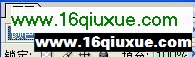 效果如下:
效果如下:

图8-3
因为主体是人物,所以背景不用太突出
9.新建图层,模式设置为叠加,如下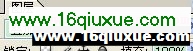 使用渐变工具给画面细节处选择颜色拉上渐变,增加画面的剔透感,细节部分前后对比图如下:
使用渐变工具给画面细节处选择颜色拉上渐变,增加画面的剔透感,细节部分前后对比图如下:

图9-1

图9-2

图9-3

图9-4

图9-5

《Painter9.5+友基绘影绘制卡通人物漫画》相关文章
- Painter9.5+友基绘影绘制卡通人物漫画
- › Painter9.5+友基绘影ⅡPF8080绘童话里的爱情(推荐)
- › Painter教程:绘制卡通美女漫画
- › Painter数字笔刷绘制欧洲骑士铠甲
- › Painter教程:临摹国际大师梵高的《星夜》
- › Painter教程:绘制美女头像
- › Painter结合Photoshop绘制《麒麟》
- › Painter绘制正在备战的老巫师
- › 友基绘影II+painter绘制帅气跑车
- › Painter教程:大眼睛美少女与帅哥
- › Painter9.5绘制青春情侣维美插画(推荐)
- › Painter手绘古典美女插画
- › Painter9.5+友基绘影绘制卡通人物漫画
- 在百度中搜索相关文章:Painter9.5+友基绘影绘制卡通人物漫画
- 在谷歌中搜索相关文章:Painter9.5+友基绘影绘制卡通人物漫画
- 在soso中搜索相关文章:Painter9.5+友基绘影绘制卡通人物漫画
- 在搜狗中搜索相关文章:Painter9.5+友基绘影绘制卡通人物漫画
- tag: Painter教程,painter视频教程,painter11教程,平面设计教程 - Painter教程
